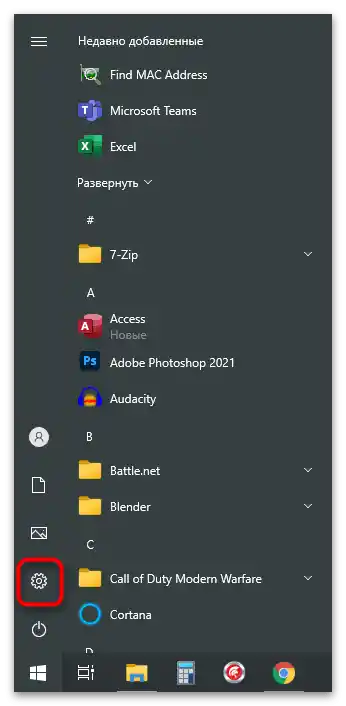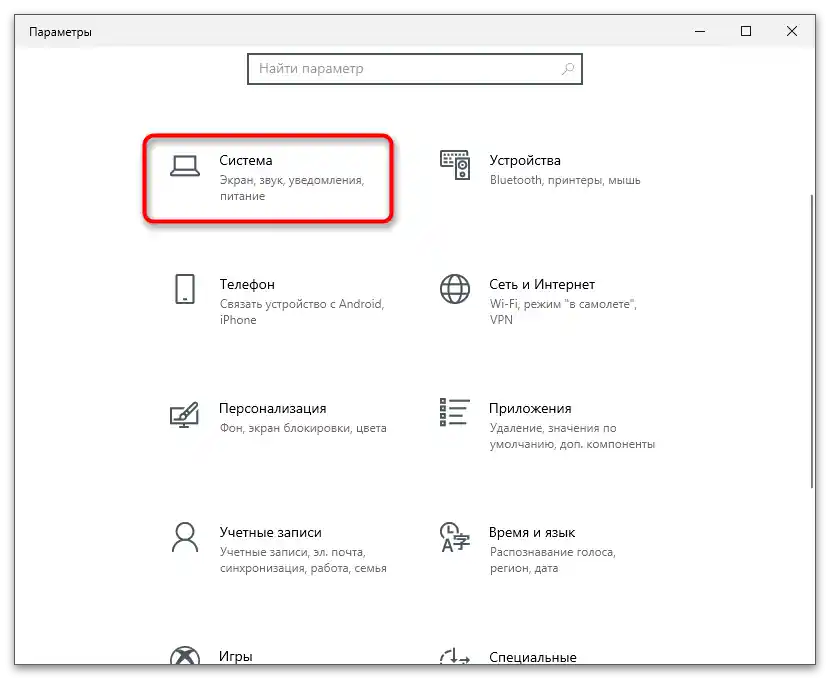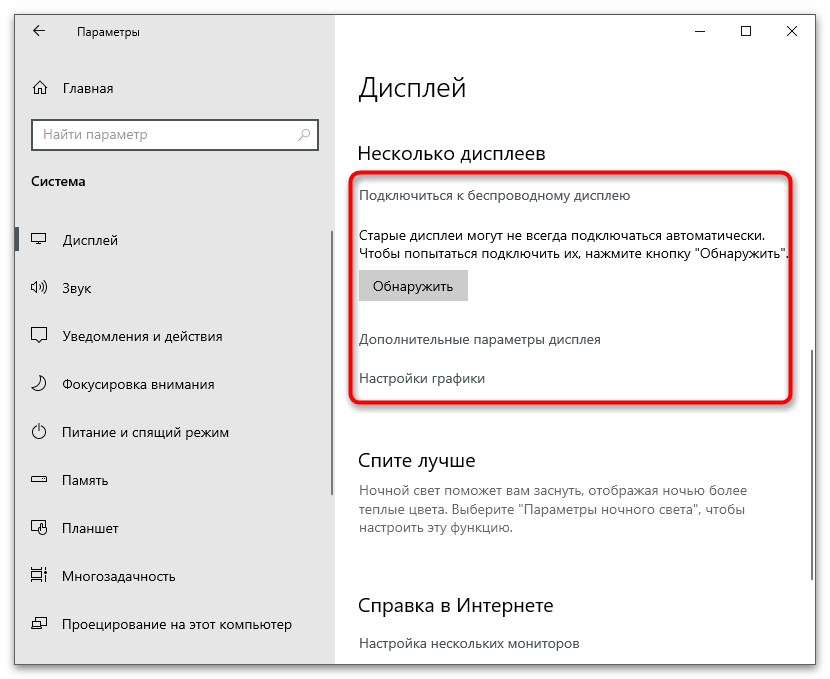محتوا:
دلایل عدم وجود زبانه "نمایشگر" در پنل کنترل NVIDIA
در ابتدا باید بررسی کنیم که چرا در برخی کامپیوترها تمام گزینههای موجود در پنل کنترل NVIDIA نمایش داده میشود، در حالی که در دیگران زبانههای "نمایشگر" و "3D" غایب است. در اسکرینشات بعدی، شما نمایش کامل تمام وظایف در پنل سمت چپ را مشاهده میکنید.
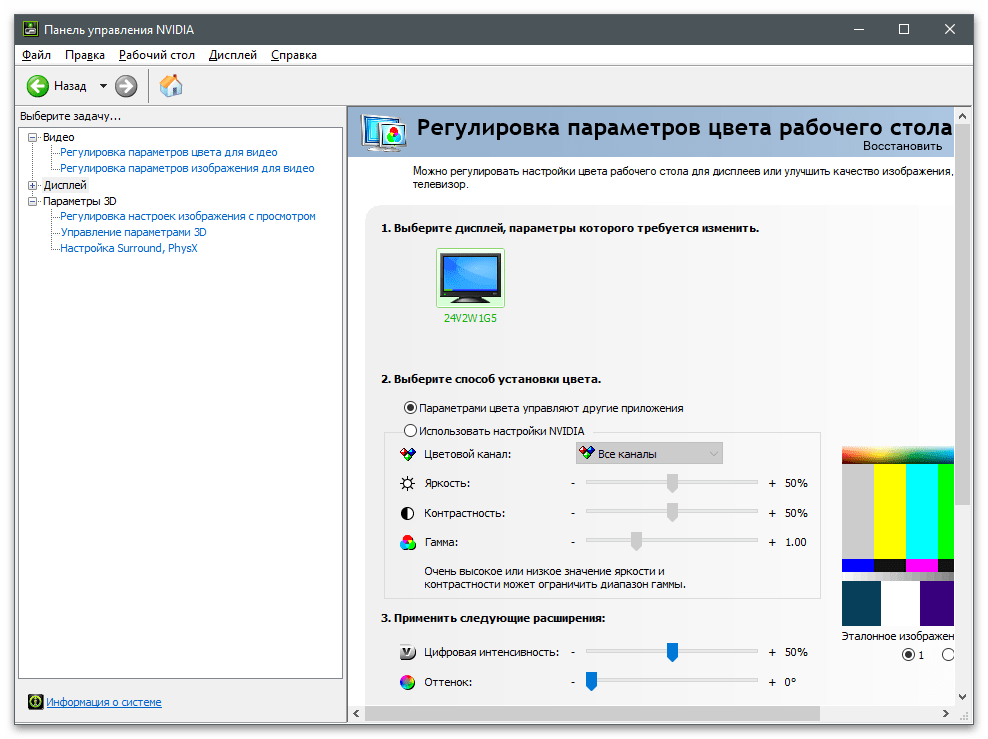
در لپتاپها در اکثر موارد گرافیک یکپارچه نیز وجود دارد. برنامهای که مسئول پردازش آن است، نقش تنظیم گزینههای نمایشگر را بر عهده میگیرد و شما میتوانید آنها را از طریق منوی گرافیکی تغییر دهید و پنل کنترل گرافیک HD اینتل یا AMD را فراخوانی کنید.
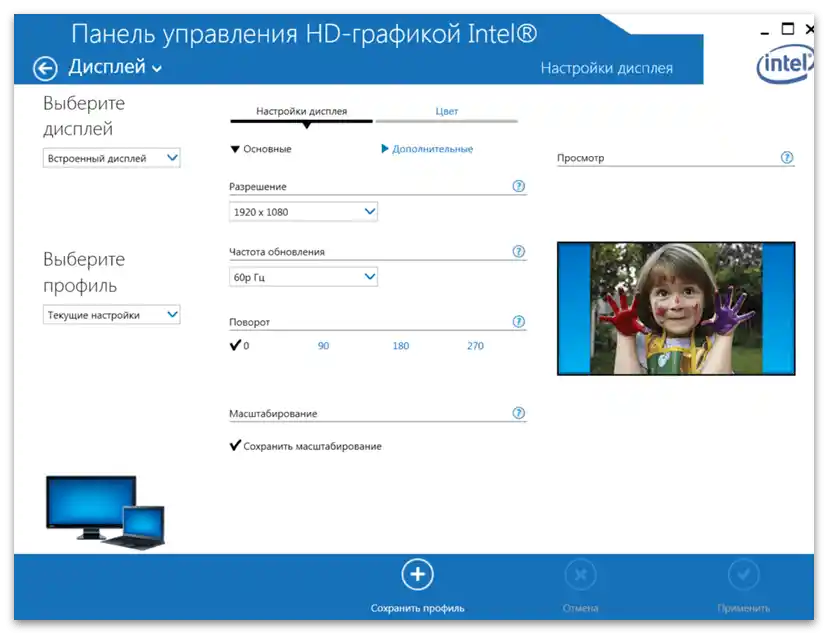
به همین دلیل، زبانههای مذکور به برنامه NVIDIA اضافه نمیشوند و برای ویرایش در دسترس نیستند. از این میتوان نتیجه گرفت که این مشکل بیشتر در بین دارندگان لپتاپها بروز میکند، اما این مسئله در کامپیوترهای رومیزی نیز اتفاق میافتد. در ادامه، تمام روشهای ممکن برای حل این مشکل را ارائه خواهیم داد و شما باید از اولین روش شروع کنید و در صورت نیاز به روشهای بعدی بروید.
روش 1: تغییر گرافیک در BIOS
اگر لپتاپ یا کامپیوتر را مجبور کنید که از گرافیک مجزا به عنوان گرافیک اصلی استفاده کند، گزینهها بازنشانی خواهند شد و احتمال دارد که در بارگذاری بعدی، زبانههای غایب در پنل کنترل نمایش داده شوند. با این حال، این تغییر فقط در صورتی امکانپذیر است که گزینه مربوطه در BIOS یا UEFI وجود داشته باشد.در مورد جستجو و تنظیم آن در مقاله زیر بخوانید.
جزئیات بیشتر: فعال کردن کارت گرافیک مجزا
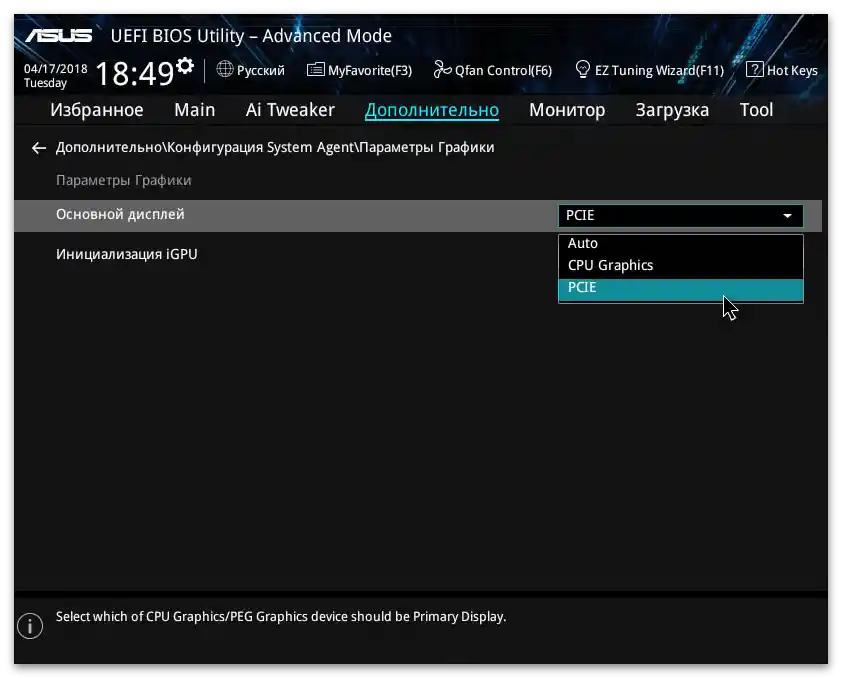
روش 2: نصب درایور از وبسایت رسمی
این روش و روشهای بعدی بهطور مستقیم با نصب و جایگزینی درایور کارت گرافیک مرتبط هستند. احتمال دارد که در حین انجام اقدامات، در هنگام راهاندازی مجدد کامپیوتر، صفحه سیاه ظاهر شود. در این صورت باید از دستورالعملهای ماده بعدی استفاده کنید، در حالی که درایور قبلی را حذف کرده و در عوض درایور صحیح را نصب کنید.
جزئیات بیشتر: حل مشکلات صفحه سیاه پس از نصب درایورها
این توصیه شامل حذف درایور فعلی است که ممکن است بهطور خودکار در اولین راهاندازی سیستم عامل اضافه شده باشد و نصب درایور پیشنهادی از وبسایت رسمی تولیدکننده لپتاپ. راهنمایی را با مثال لپتاپ لنوو بررسی خواهیم کرد و شما فقط باید به هر مرحله توجه کنید و بخشهای مربوطه را در وبسایت تولیدکننده مدل خریداری شده جستجو کنید (یا میتوانید نام آن را در جستجو در وبسایت ما بنویسید و دستورالعمل جامع نصب درایورها را پیدا کنید).
- برای شروع باید از درایور NVIDIA که قبلاً نصب شده است، خلاص شوید، زیرا در هنگام دانلود نسخه دیگری جایگزین نخواهد شد (مگر اینکه در مورد نسخه جدیدتری باشد). با کلیک راست بر روی "شروع" و از منوی زمینه گزینه "مدیریت دستگاهها" را انتخاب کنید.
- بخش "کارتهای ویدئویی" را گسترش دهید، جایی که تمام دستگاههای گرافیکی متصل نمایش داده میشوند.
- کارت گرافیک مجزا را انتخاب کنید (با گرافیک داخلی پردازنده اشتباه نگیرید)، بر روی آن کلیک راست کرده و گزینه "حذف دستگاه" را فشار دهید.
همچنین بخوانید: معنی کارت گرافیک یکپارچه / کارت گرافیک مجزا
- یک پنجره هشدار در مورد حذف ظاهر میشود، که در آن گزینه "حذف برنامههای درایور برای این دستگاه" را با علامت تیک بزنید و سپس بر روی "حذف" کلیک کنید.
- پس از حذف درایور، وضوح صفحه ممکن است تغییر کند، اما بر عملکرد کامپیوتر در زمینه وظایف پایه تأثیری نخواهد گذاشت.مرورگر را باز کنید و در آن صفحه پشتیبانی تولیدکننده لپتاپ مورد استفاده را پیدا کنید. برای این کار کافی است درخواست مربوطه را در موتور جستجو وارد کنید.
- در هر یک از این سایتها یک نوار جستجو وجود دارد، بنابراین نام مدل لپتاپ را در آن وارد کنید و به صفحه پشتیبانی آن بروید.
- بخش "درایورها و نرمافزارها" را باز کنید.
- اگر ابزار بهروزرسانی خودکار درایورها وجود دارد، آن را نادیده بگیرید، به حالت دستی سوئیچ کنید و بخش "نمایش و کارتهای گرافیک" یا "VGA" را باز کنید.
- در میان تمام درایورهای موجود، آخرین نسخه فایلهای NVIDIA را پیدا کرده و نصبکننده را دانلود کنید.
- منتظر بمانید تا دانلود فایل اجرایی به پایان برسد، آن را باز کنید و از دستورالعمل ساده نصب پیروی کنید.
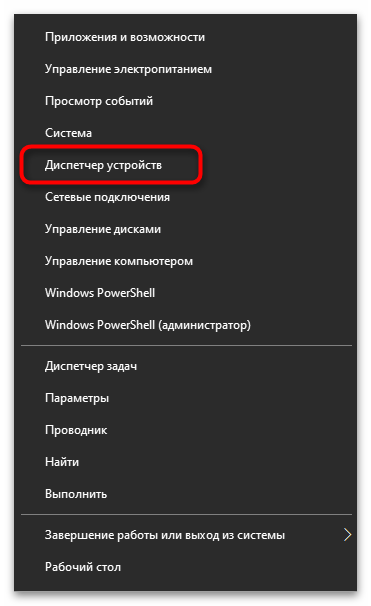
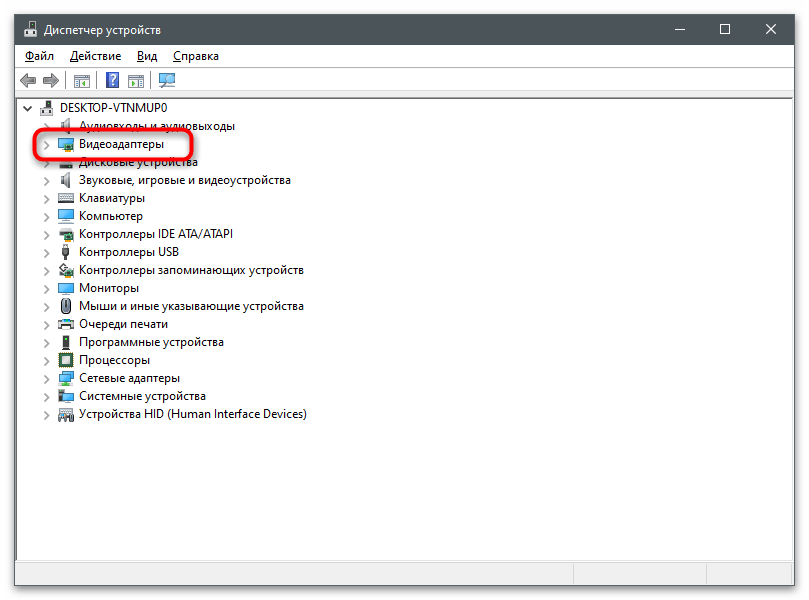
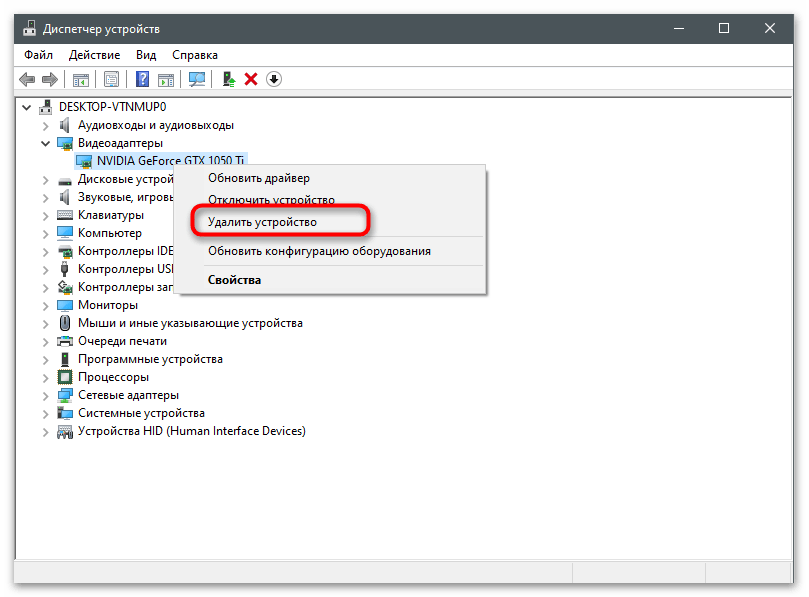
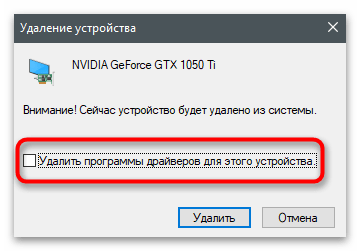
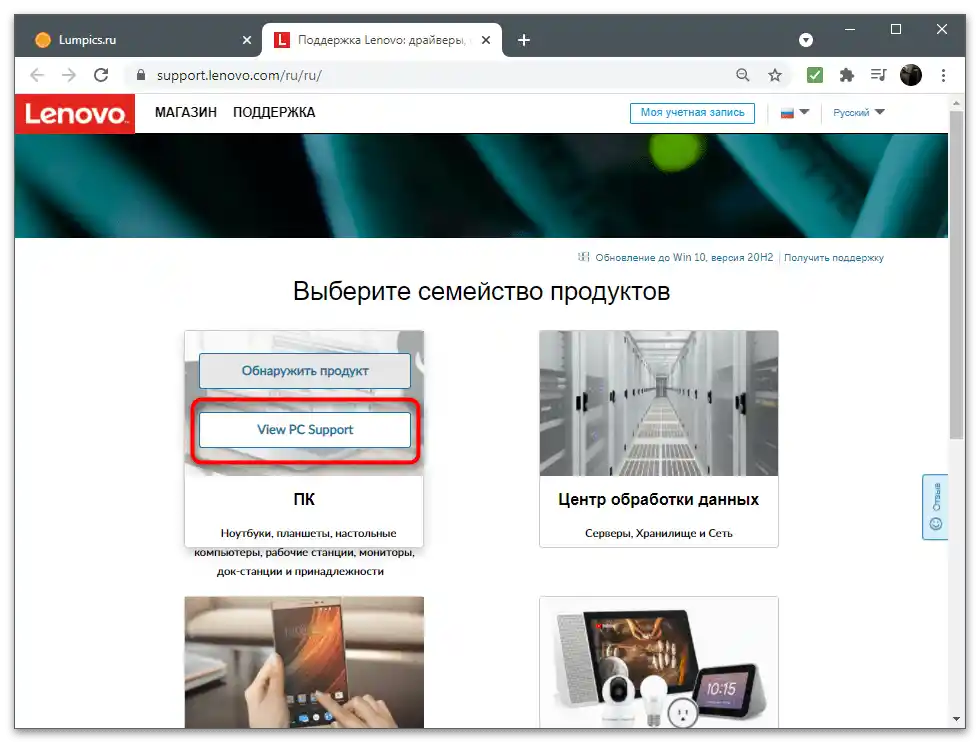
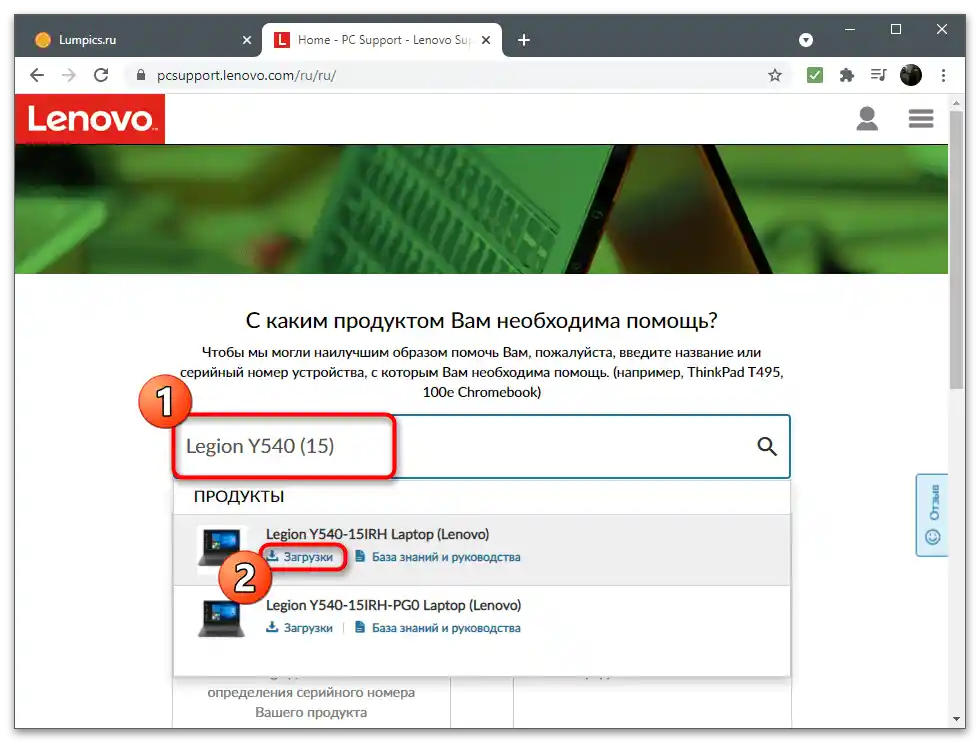
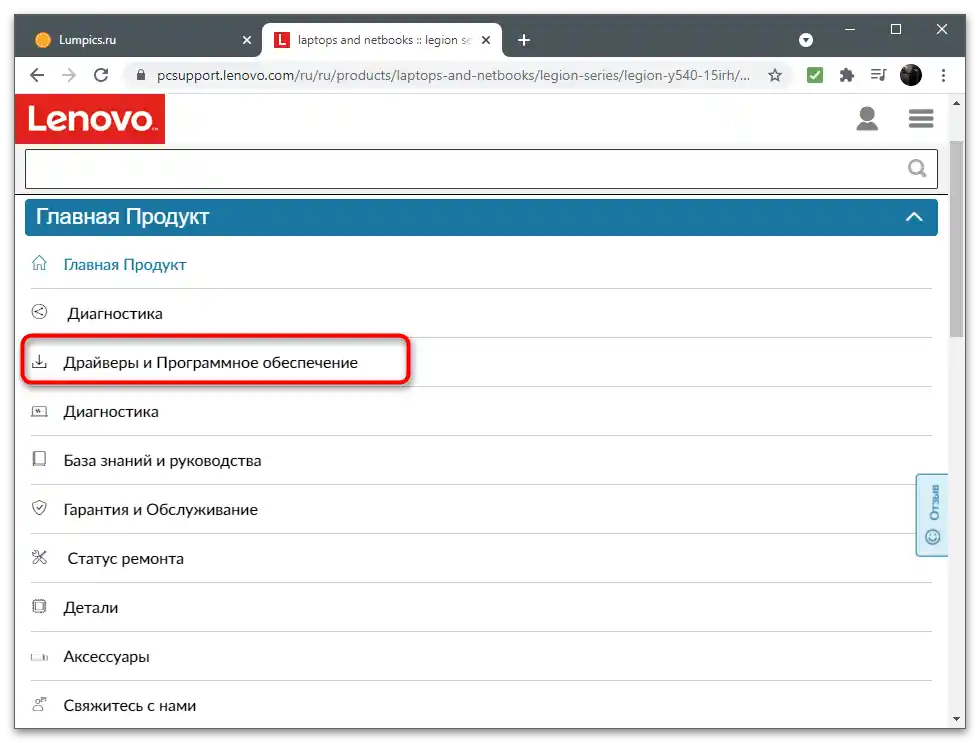
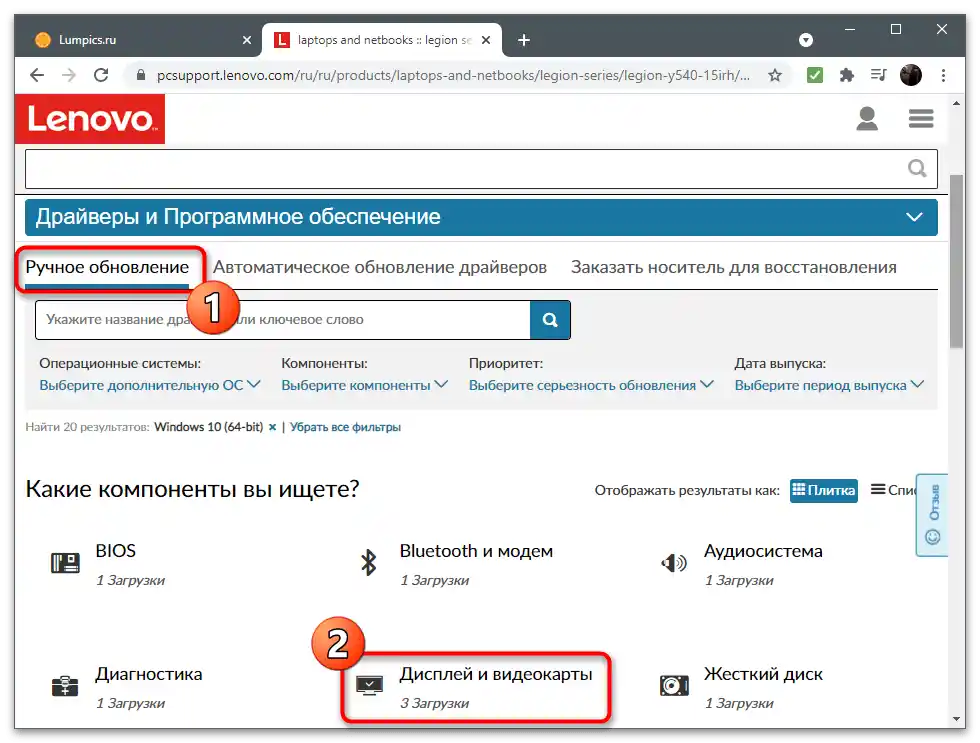
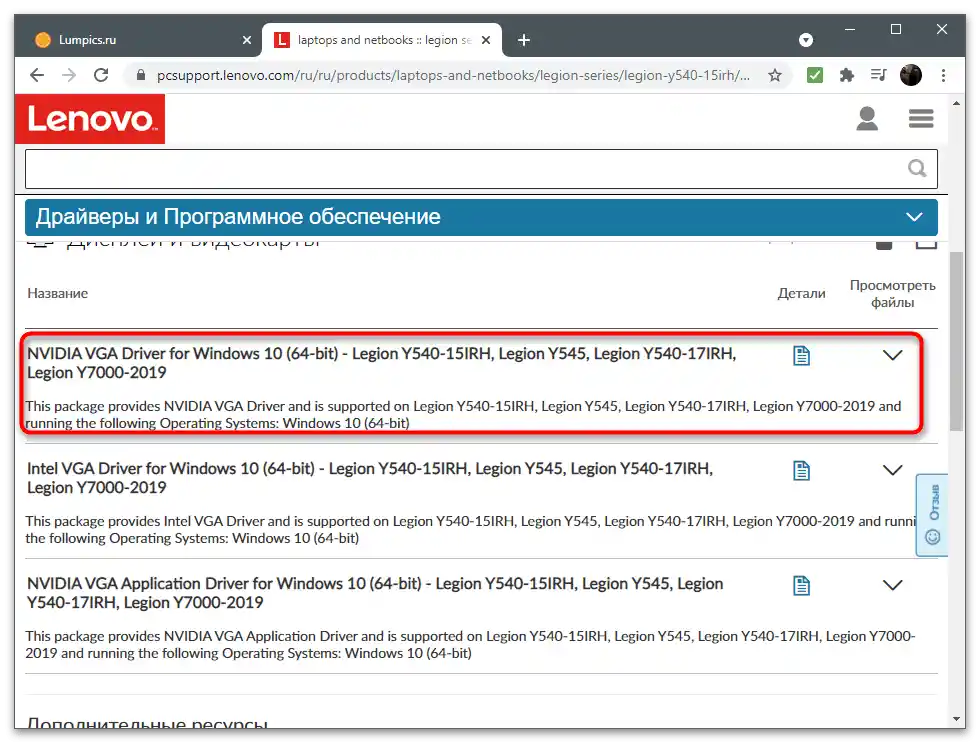
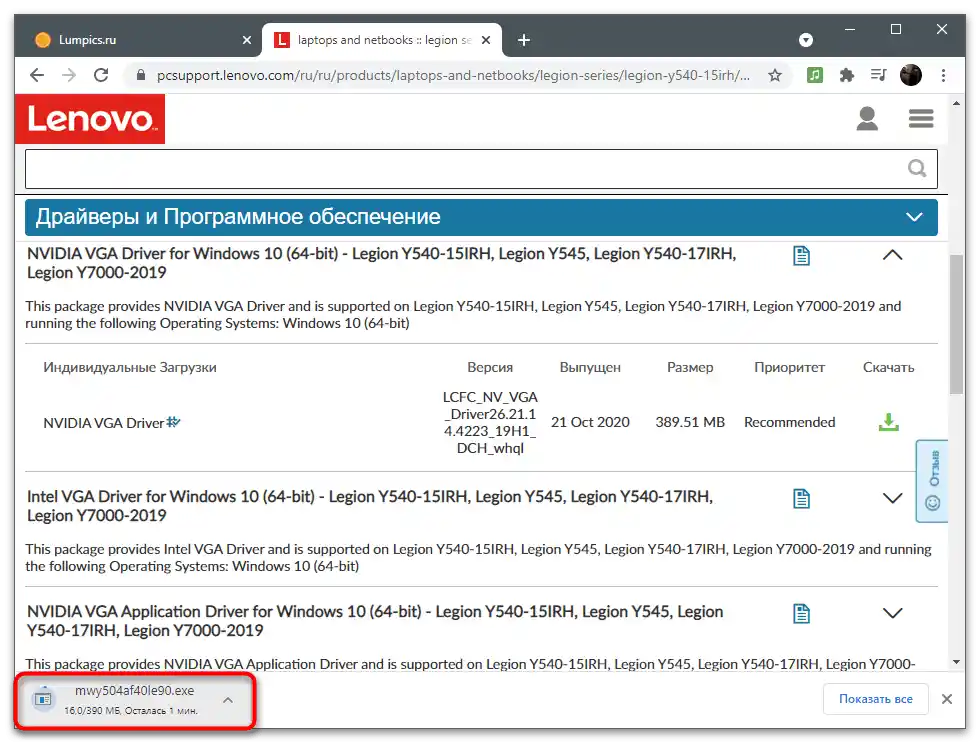
پس از اتمام، برنامه نصبکننده پیشنهاد میدهد که کامپیوتر را ریستارت کنید، که باید با آن موافقت کنید، و در شروع جلسه بعدی، پنل کنترل NVIDIA را باز کرده و وجود تبهای قبلاً غایب را بررسی کنید.
روش ۳: دانلود درایور از سایت NVIDIA
گزینه بعدی برای جایگزینی درایور نصبشده، دانلود بسته نرمافزاری از وبسایت رسمی NVIDIA است. با این کار میتوانید آخرین نسخه برنامه گرافیکی را دریافت کنید که وضعیت اجزا را زیر نظر دارد و به تنظیمات دسترسی میدهد.
- به مراحل اولیه دستورالعمل از روش قبلی مراجعه کنید تا درایور فعلی کارت گرافیک را حذف کنید، سپس به لینک بالا بروید و در صفحه دانلود، فیلدها را مطابق با مدل کارت گرافیک نصبشده در کامپیوتر پر کنید.
جزئیات: تعریف مدل کارت گرافیک در لپتاپ
- به این نکته توجه کنید که مدلهای موبایل — یعنی آنهایی که در لپتاپ نصب میشوند — در نام خود حرف م و نوشتهای در پرانتز "Notebooks" دارند.
- پس از پر کردن جدول، بر روی "جستجو" کلیک کنید.
- درایور پیدا شده را با کلیک بر روی دکمه مربوطه دانلود کنید.
- فایل اجرایی دریافت شده را اجرا کرده و نرمافزار را در سیستمعامل نصب کنید، سپس آن را ریستارت کنید.
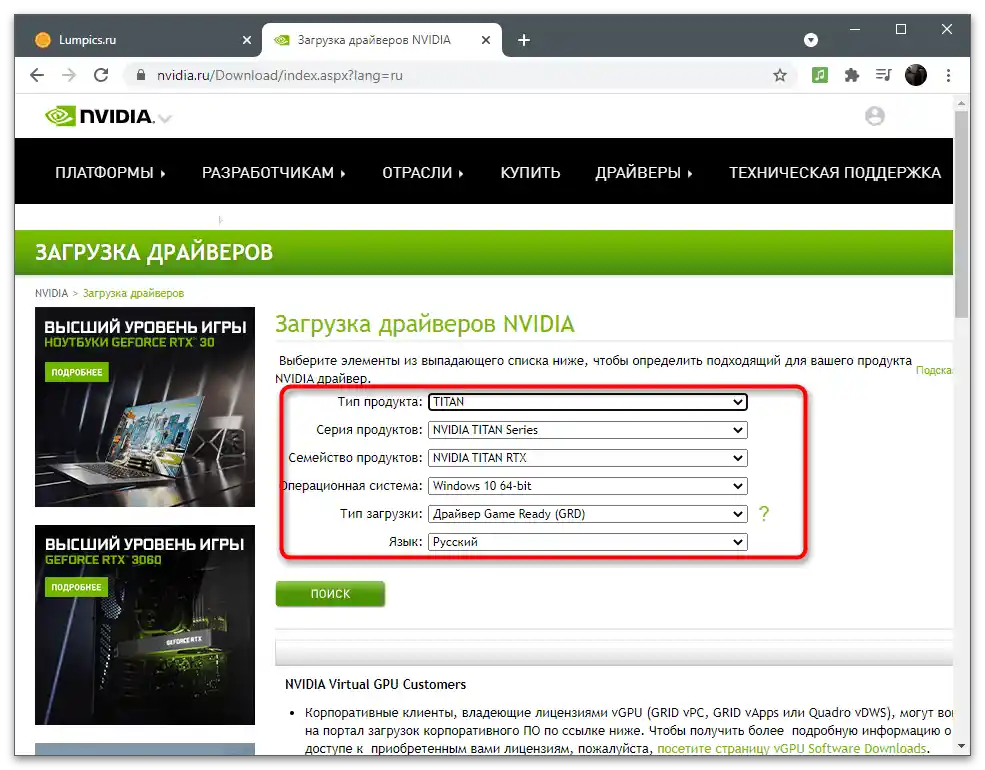
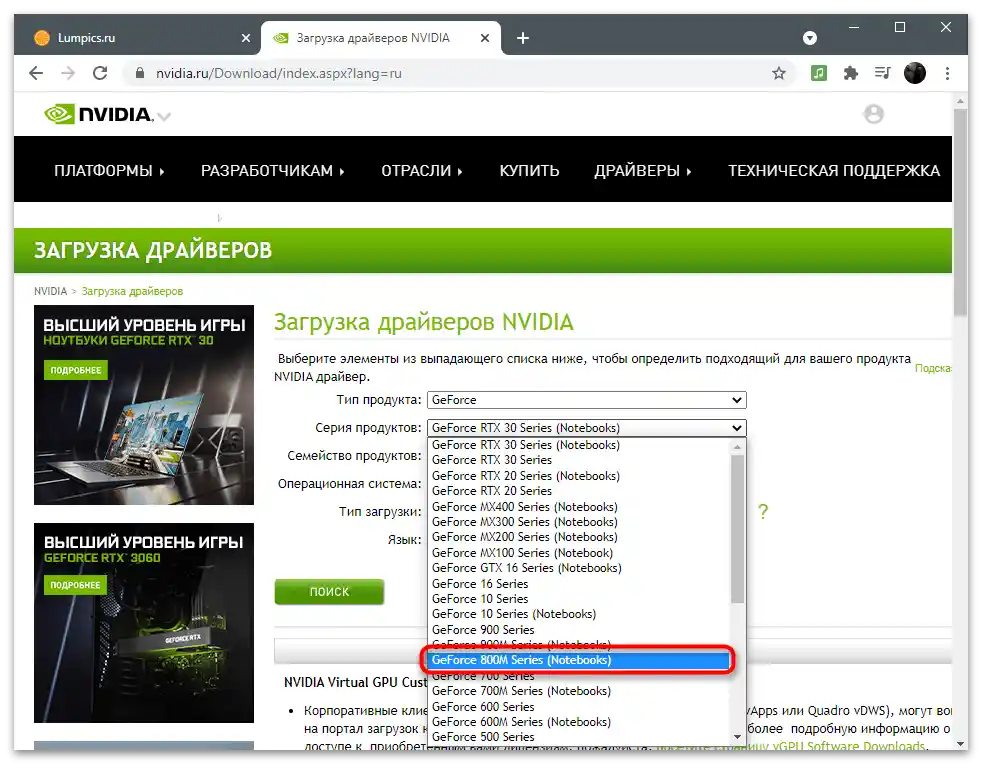
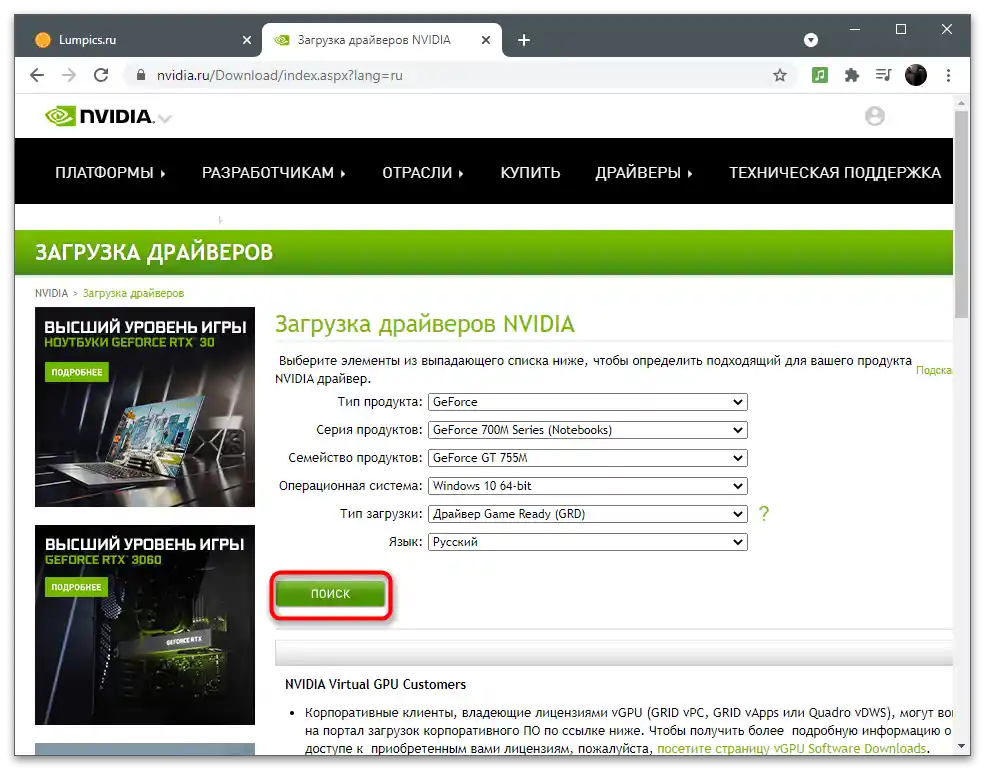
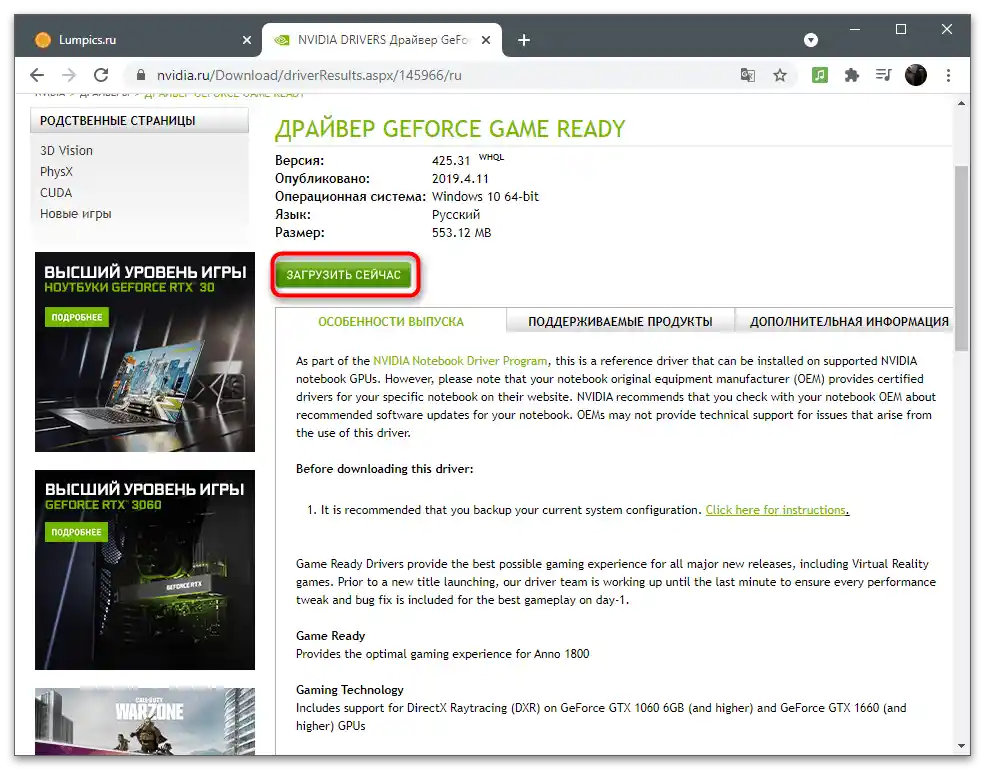
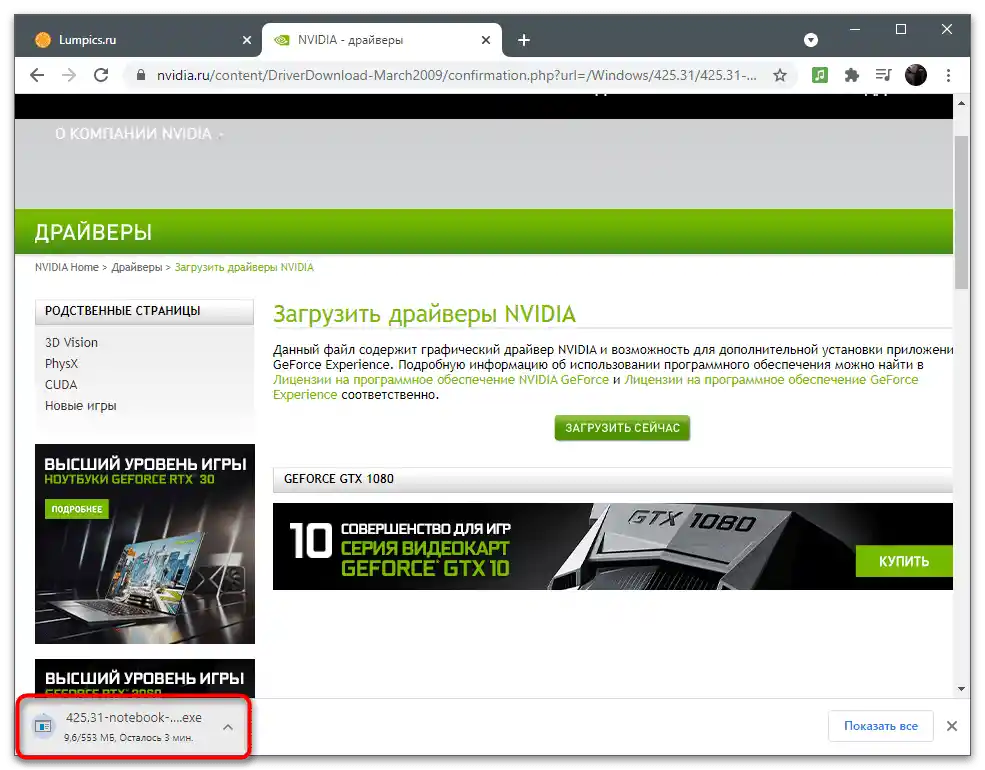
روش ۴: دانلود پنل کنترل NVIDIA از Microsoft Store
برنامه پنل کنترل NVIDIA به فروشگاه داخلی ویندوز ۱۰ اضافه شده است، از جایی که میتوان آن را به راحتی دانلود کرد، اگر هنوز نصب نشده باشد. این روش برای بهروزرسانی این مؤلفه نیز مفید است، اما تنها پس از مراجعه به صفحه نرمافزار در فروشگاه میتوان اطمینان حاصل کرد که آیا میتوان آن را دانلود کرد یا خیر.
- بر روی "شروع" کلیک کرده و از طریق نوار جستجو Microsoft Store را پیدا کنید.
- در فروشگاه، NVIDIA Control Panel را پیدا کرده و به صفحه برنامه بروید.
- آن را دریافت و نصب کنید، اگر نوشته "این محصول نصب شده است" وجود ندارد.
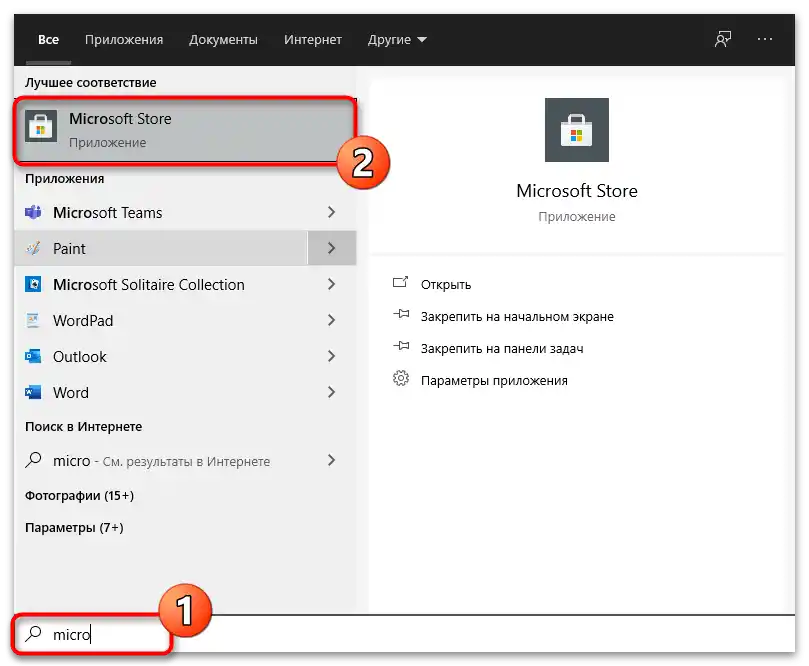
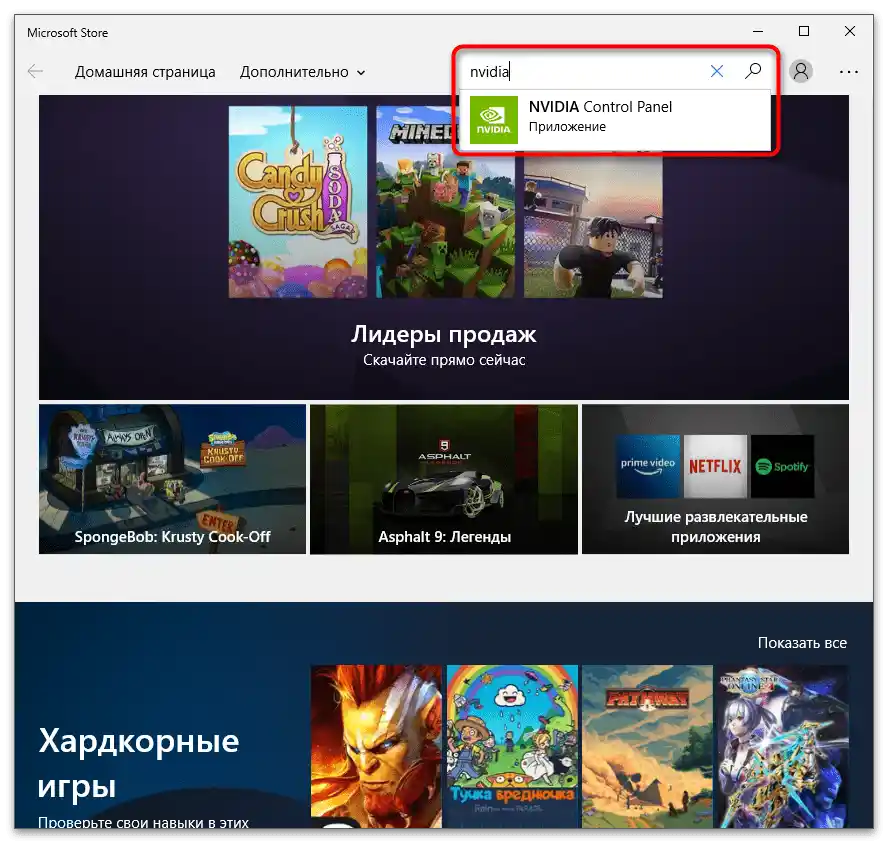
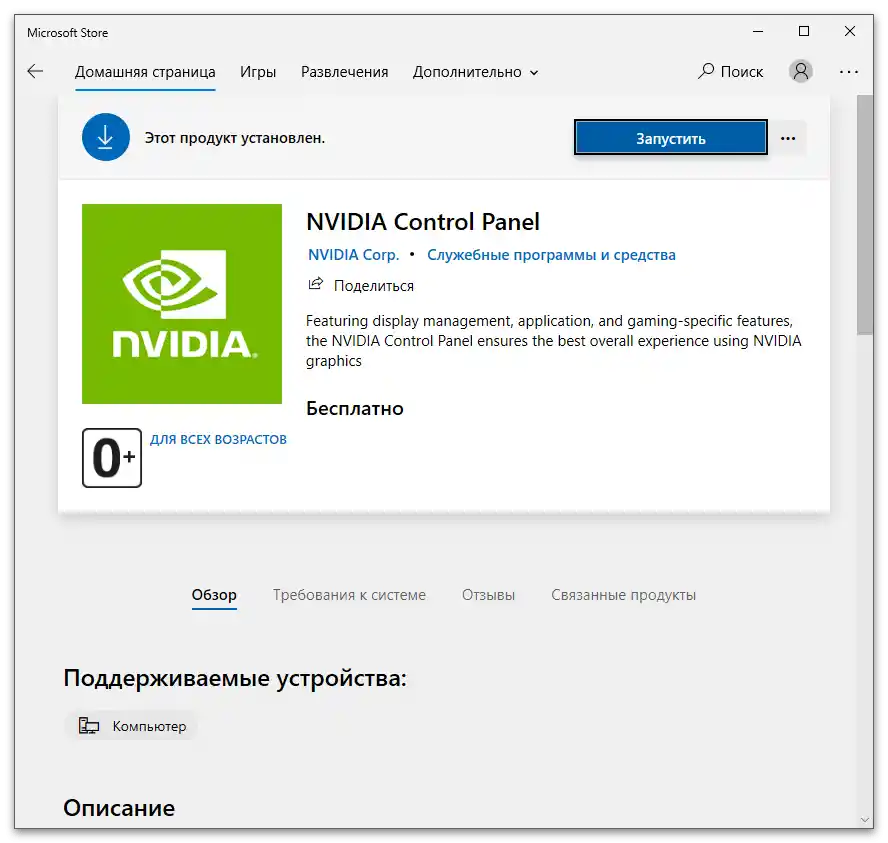
میتوانید سعی کنید پنل کنترل را از قبل حذف کنید، اگر در فروشگاه مؤلفه به عنوان قبلاً اضافه شده به سیستمعامل ذکر شده باشد. این کار نباید تأثیر منفی بر عملکرد درایور داشته باشد، بنابراین اقداماتی که انجام میدهید کاملاً ایمن است:
- برنامه "تنظیمات" را با کلیک بر روی آیکون چرخدنده در منوی "شروع" باز کنید.
- بخش "برنامهها" را باز کنید.
- در میان آنها "NVIDIA Control Panel" را پیدا کرده و بر روی دکمه "حذف" کلیک کنید تا آن را حذف کنید.
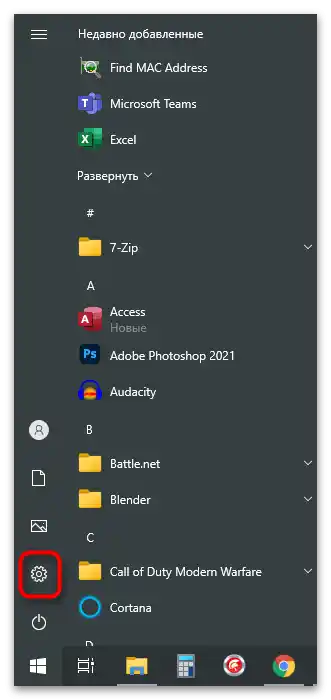
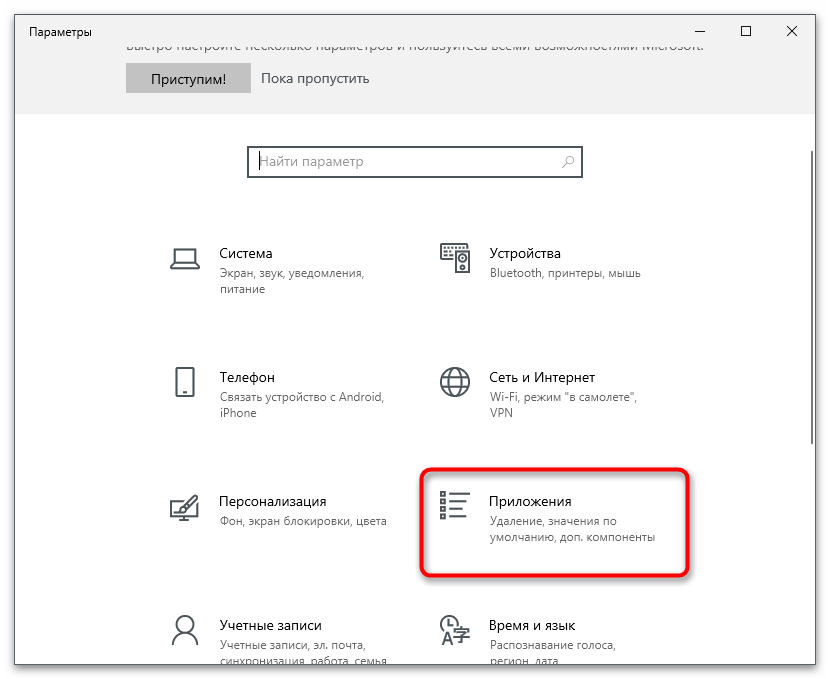
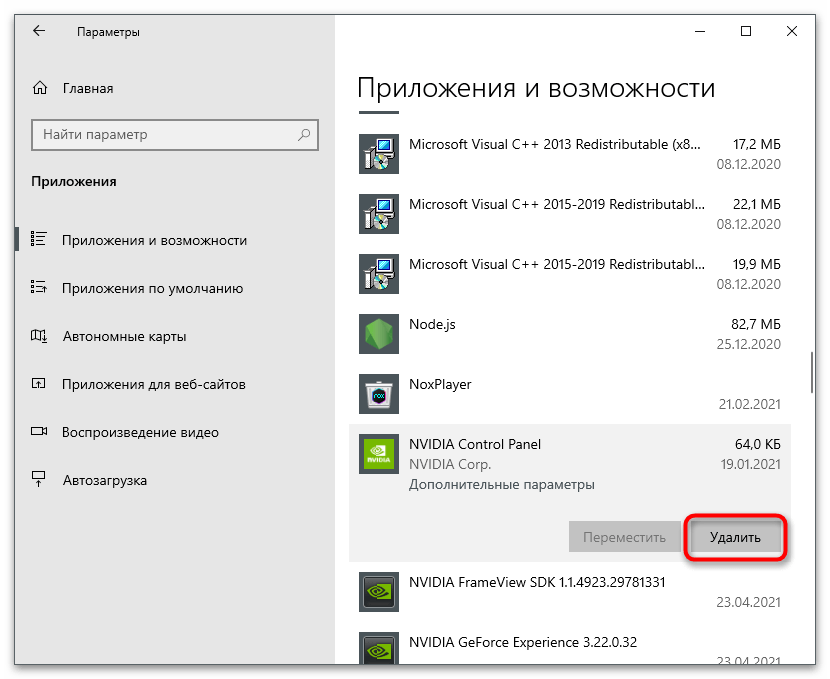
روش ۵: بازنشانی تنظیمات پنل کنترل
این روش بهطور خاص برای کاربرانی مناسب است که بهطور ناگهانی با مشکل عدم وجود تب "نمایش" مواجه شدهاند، در حالی که قبلاً در پنل کنترل نمایش داده میشد.برای اصلاح در ویندوز، ابزار داخلی وجود دارد که به شما امکان میدهد تنظیمات برنامه را به حالت پیشفرض بازنشانی کنید.
- در حال حاضر در برنامه "تنظیمات" و در بخش "برنامهها"، "NVIDIA Control Panel" را پیدا کنید، بر روی آن با دکمه چپ ماوس کلیک کنید و بر روی گزینه "تنظیمات اضافی" کلیک کنید.
- ابتدا دکمه "اصلاح" را فشار دهید.
- سپس از "بازنشانی" استفاده کنید.
- منتظر بمانید تا تیکها در کنار هر دو گزینه ظاهر شوند، سپس این پنجره را ببندید و کنترل پنل را راهاندازی کنید.
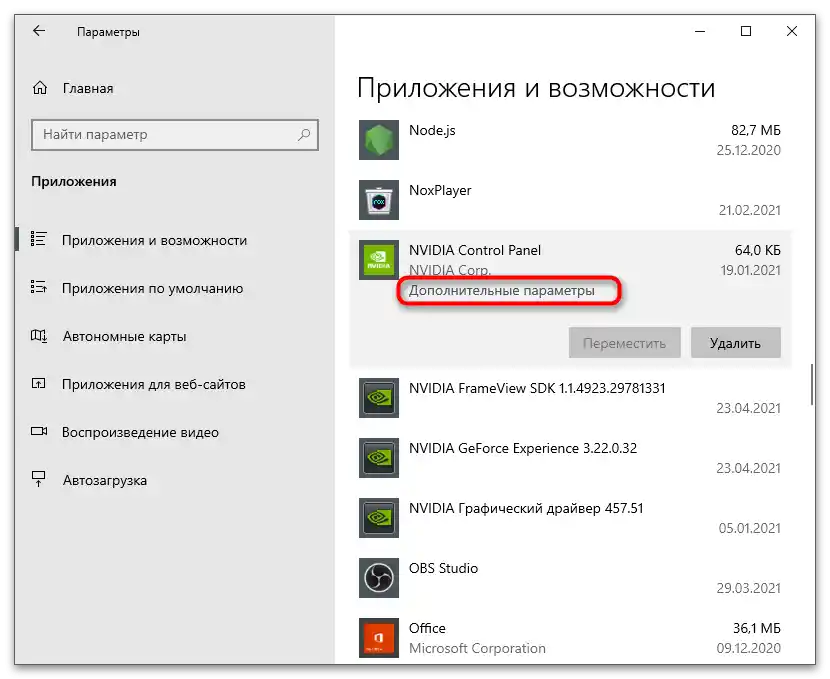
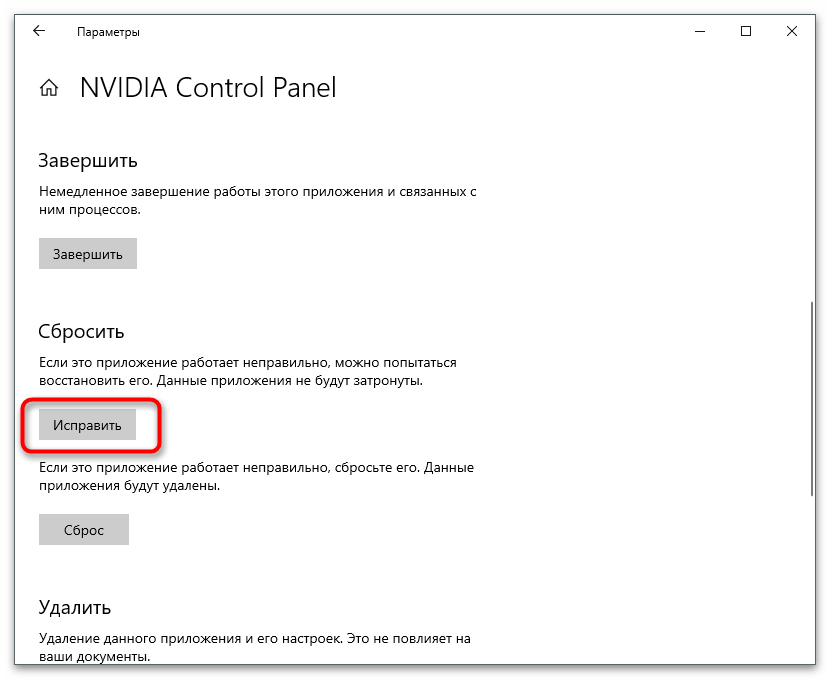
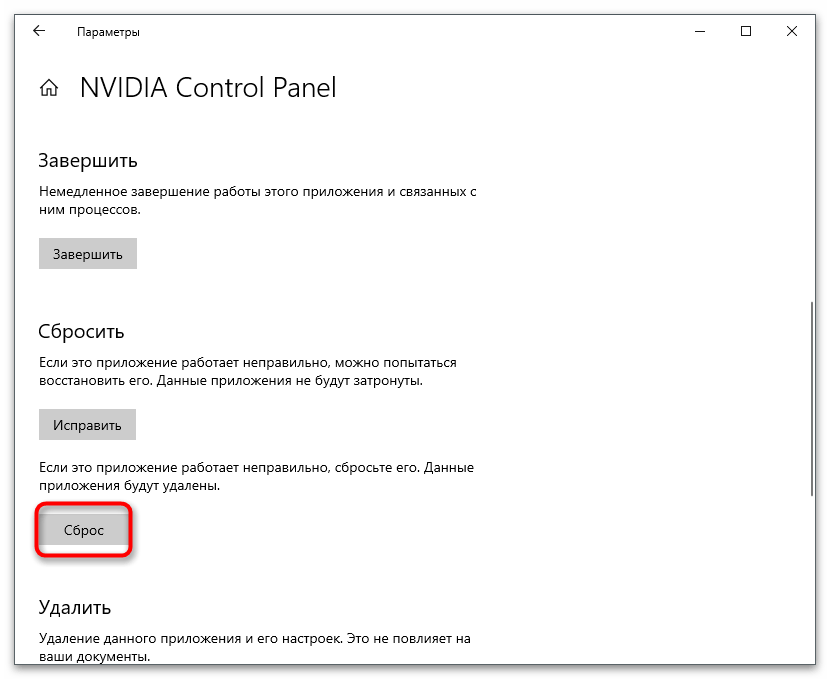
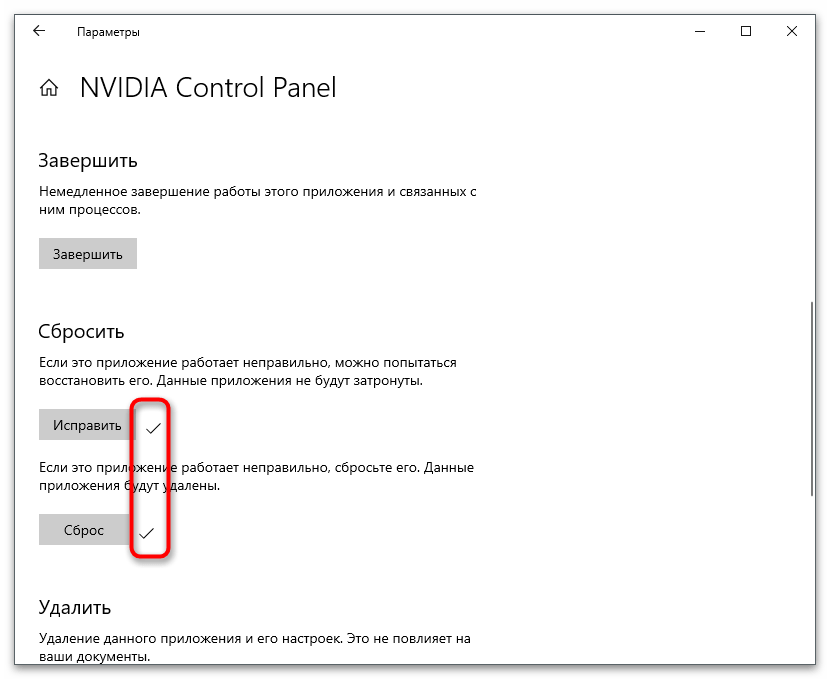
روش 6: غیرفعال کردن نمایشگر دوم
برای برخی از کاربران، مشکل عدم وجود زبانه "نمایشگر" پس از غیرفعال کردن مانیتور دوم یا سوئیچ کردن به اصلی از طریق برنامه سیستم "تنظیمات" حل شد. بنابراین، باید دستورالعمل بعدی را فقط در صورتی انجام دهید که از چندین دستگاه خروجی تصویر استفاده میکنید.
- بر روی "شروع" کلیک کنید و به "تنظیمات" بروید.
- اولین بخش را انتخاب کنید — "سیستم".
- بخش "چندین نمایشگر" را پیدا کنید و تنظیمات آن را بررسی کنید. مانیتور دوم را غیرفعال کنید یا به اصلی سوئیچ کنید، که میتوانید این کار را با کشیدن کابل اتصال صفحه نیز انجام دهید.